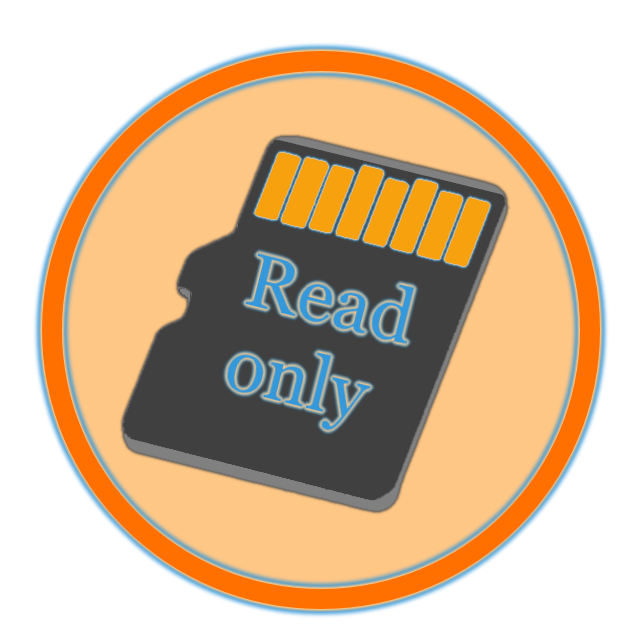Зміст
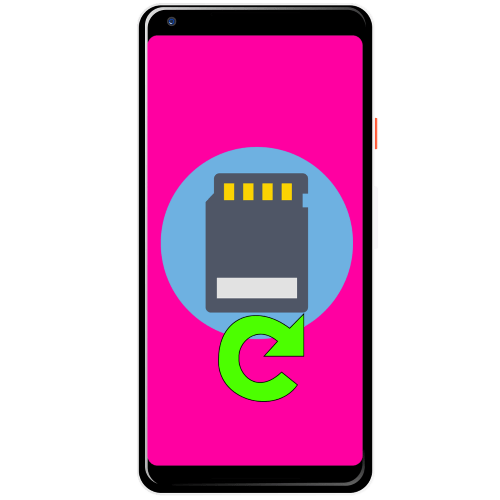
Варіант 1: Карта не використовувалася як внутрішня пам'ять
Завдання значно спрощується, якщо microSD не була задіяна як внутрішня пам'ять вашого телефону, оскільки в такому випадку вона не зашифрована і доступ до даних можна буде отримати без особливих проблем.
Спосіб 1: EASEUS MobiSaver
Насамперед розглянемо засіб під назвою EaseUS MobiSaver. Воно являє собою досить типове Android-додаток, яке орієнтоване скоріше на відновлення мультимедійних файлів і історії повідомлень, але стане в нагоді і для отримання даних з форматованої карти пам'яті.
- При першому запуску програма просить дозволу на доступ до файлової системи – видайте його, це потрібно для повноцінної роботи.
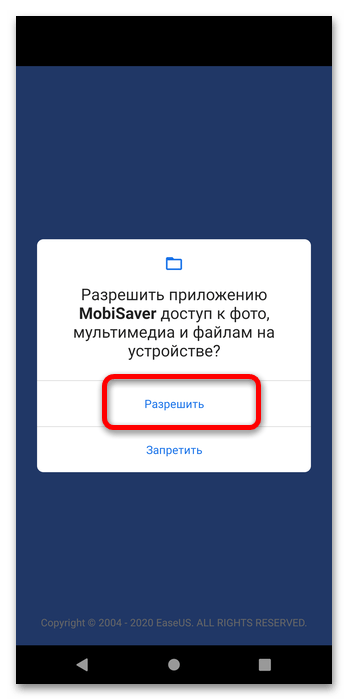
Також знадобиться прийняти політику приватності і Ліцензійну угоду.
- У головному меню тапніте по кнопці «SD Card» .
- Відразу ж почнеться процес сканування. Після його закінчення додаток відобразить інформаційне повідомлення з кількістю знайдених файлів.
- Якщо програма розпізнала відповідні файли, то відобразить їх. Вам залишається тільки виділити потрібні і натиснути «Recover» .
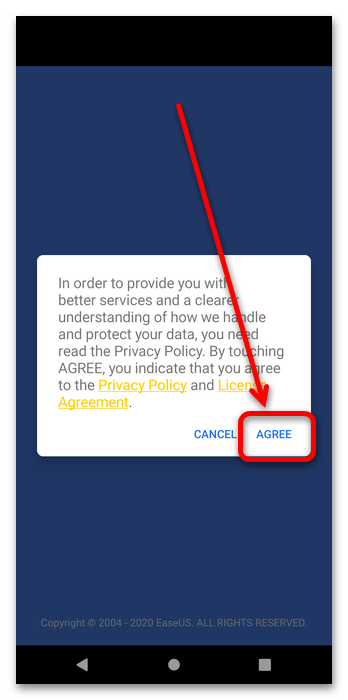
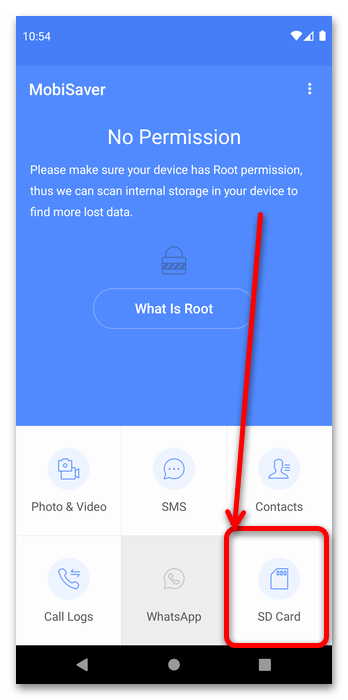
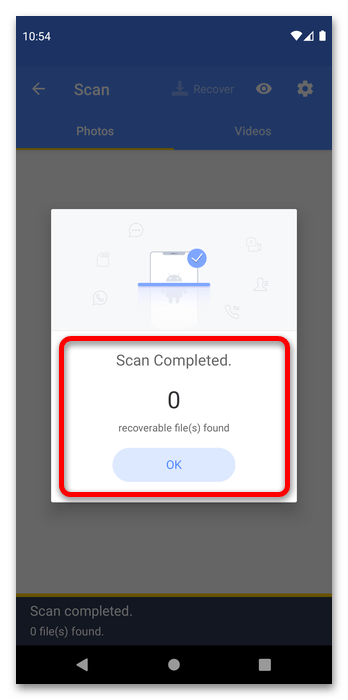
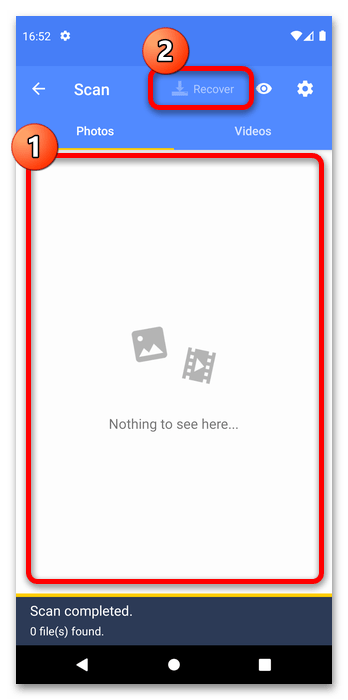
EASEUS MobiSaver здатний працювати без рут-прав, але його можливості навіть з адміністративним доступом все одно обмежені.
Спосіб 2: Undeleter (тільки Root)
Альтернативою вищезгаданому додатком буде Undeleter, що функціонує за схожим принципом, проте вимагає наявності рут-прав. Останні дозволяє алгоритмам сканувати файлову систему глибше, що робить даний засіб більш ефективним.
- Після запуску програми на екрані привітання натисніть»далі" .
- Тут потрібно видати доступ до геолокації (необов'язково) і файлової системи (обов'язково).
- На даному етапі потрібно надати Анделетеру рут-права.
- Для вирішення нашої задачі знадобиться опція " відновити файли» , тапніте по ній.
- Додаток почне сканувати систему на наявність доступних носіїв. Після закінчення цієї процедури з'явиться вікно з вибором методу пошуку. Для форматованих карт пам'яті підходить варіант «Generic Scan» , його і виберіть.
- Вкажіть типи файлів, які бажаєте відновити – доступні в основному Мультимедіа, але також присутні архіви і документи. Відзначте потрібні вам варіанти (одноразового вибору всіх позицій немає, доведеться робити це вручну) і натисніть»сканувати" .
- Знову зачекайте, поки програма виконає перевірку файлової системи – процедура може зайняти деякий час. Після появи результатів для відновлення виділіть одну або кілька знайдених позицій довгим тапом по кожній, потім натисніть на кнопку з іконкою дискети і виберіть " зберегти файл» . Дані зберігаються в папку програми в корені основної пам'яті, тому для доступу до відновленої інформації скористайтеся будь-яким файловим менеджером.
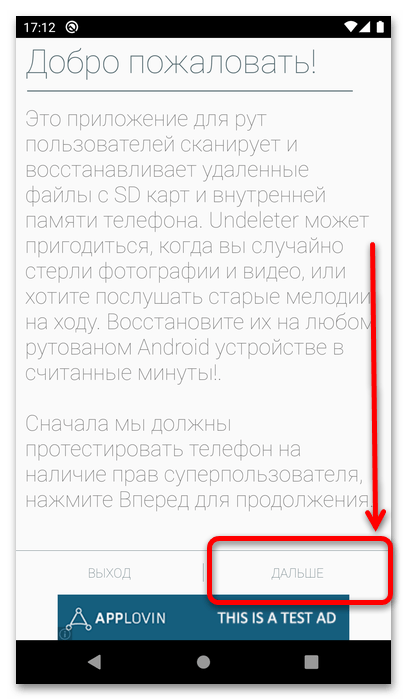
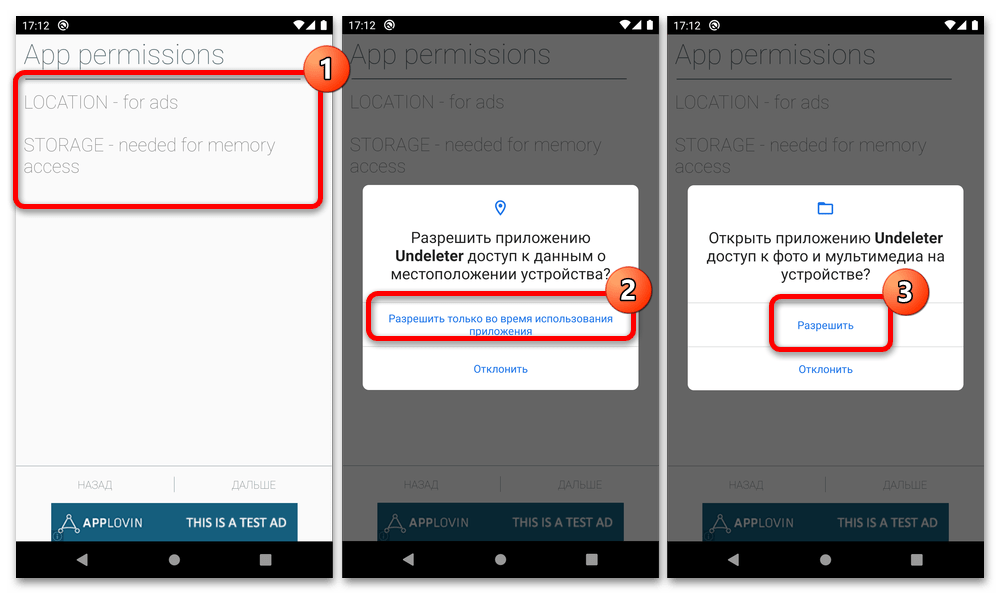
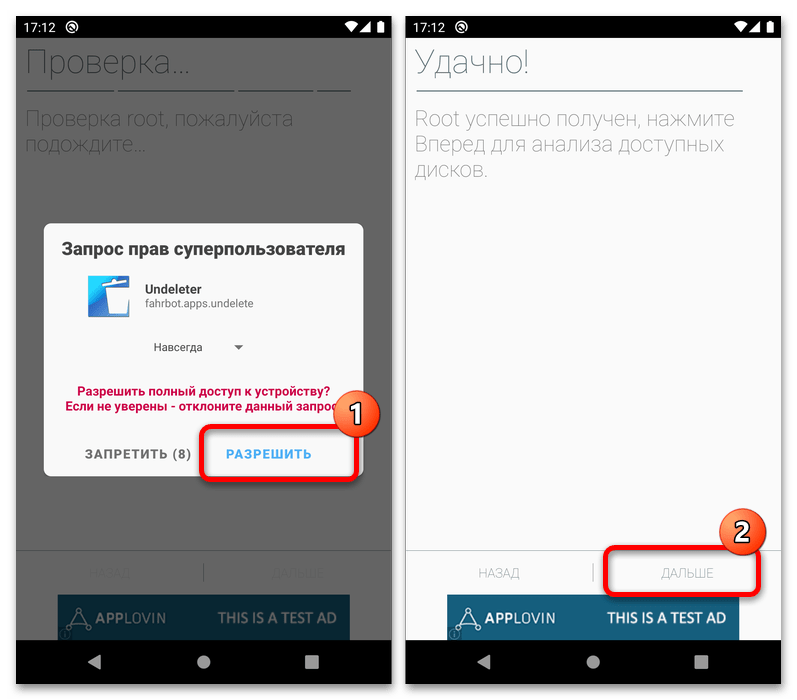
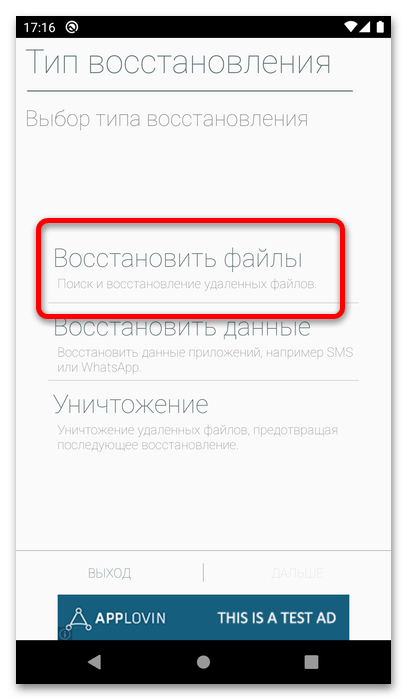
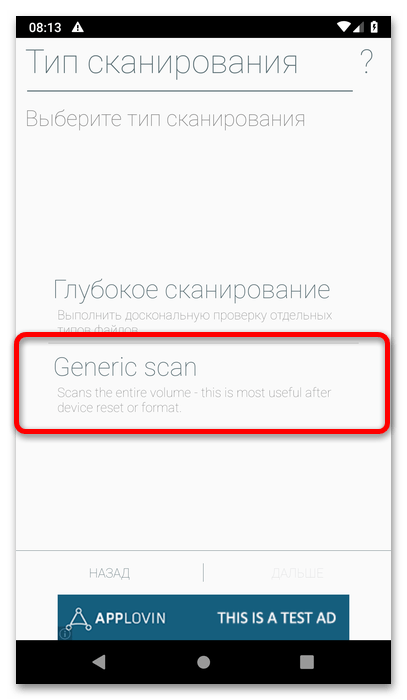
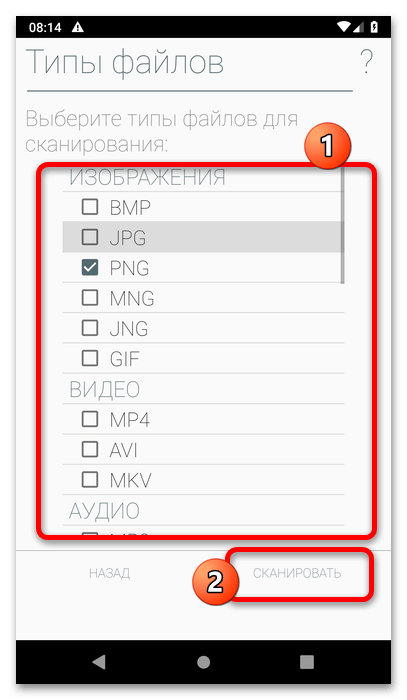
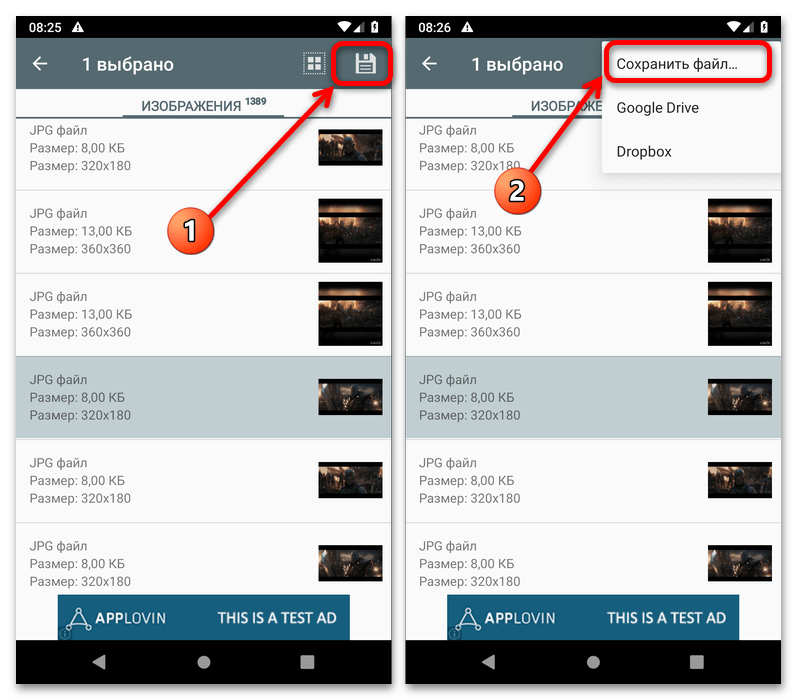
Анделетер являє собою одне з найбільш функціональних засобів для вирішення даної задачі, єдиним серйозним недоліком якого можна назвати необхідність наявності рута.
Спосіб 3: використання ПК
Більш надійним методом повернення інформації з відформатованої телефоном карти пам'яті буде підключення її до комп'ютера і використання програм для відновлення файлів – таких досить багато, тому кожен знайде прийнятне для себе рішення. Приклад роботи з таким софтом ви можете знайти в статті за посиланням далі.
Детальніше: відновлення відформатованої карти пам'яті
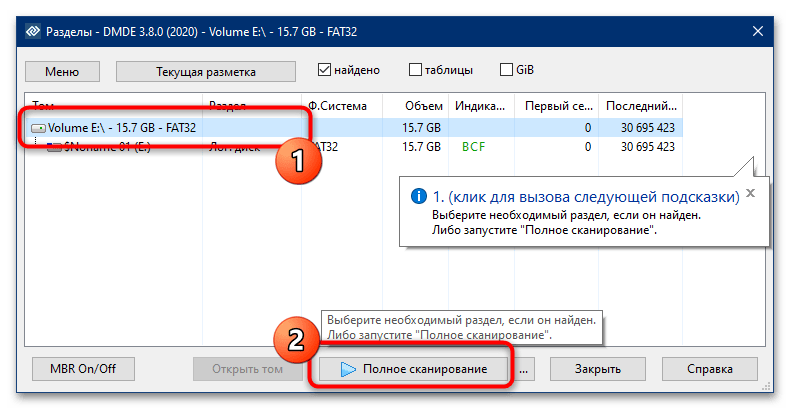
Варіант 2: Карта була частиною внутрішньої пам'яті телефону
Якщо накопичувач був відформатований для роботи як доповнення пам'яті телефону, самостійно тут мало що можна зробити. Справа в тому, що при форматуванні microSD таким чином інформація на ній шифрується в цілях безпеки, причому ключ знаходиться на пристрої, де і була виконана процедура. Простіше кажучи, при підключенні такого носія до іншого гаджету або комп'ютера замість файлів буде знаходитися нечитабельний набір байтів.
Програми для відновлення даних тут нічим не допоможуть, тому інформація може вважатися втраченою безповоротно. Щоб уникнути повторення такої ситуації рекомендуємо регулярно робити резервні копії – завантаженням вручну або автоматично, за допомогою хмарного сховища, наприклад, Гугл Диска, який присутній за замовчуванням на більшості Android-пристроїв, а також доступний для завантаження.